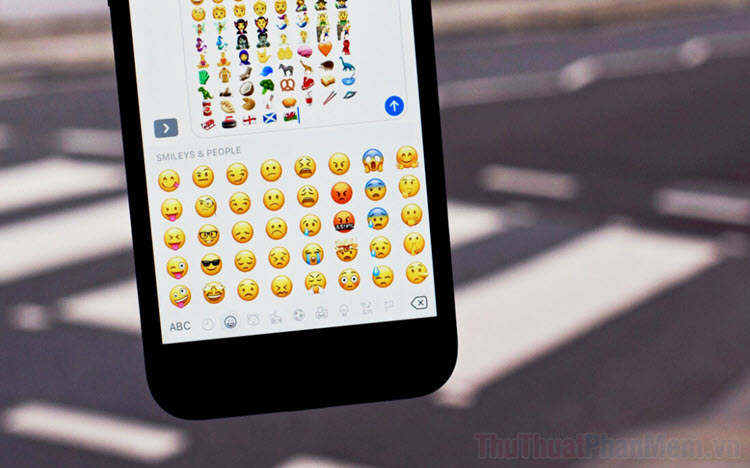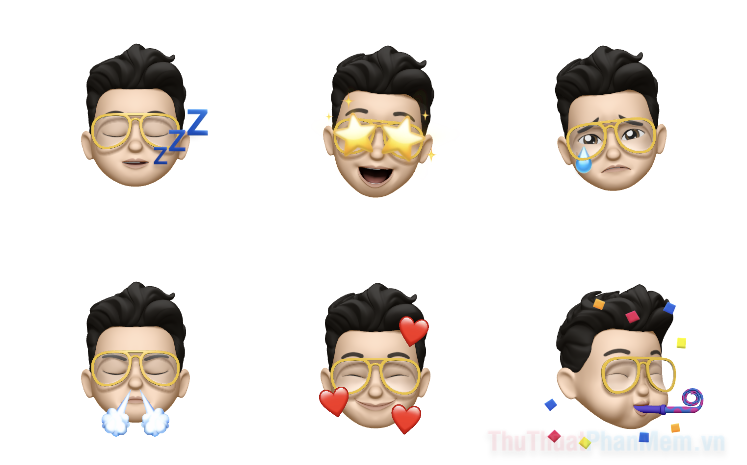Cách cài file IPA lên iPhone, iPad
Mục lục nội dung
Hệ điều hành iOS mặc định chỉ cho phép cài ứng dụng trên AppStore mà không cài được ứng dụng từ bên ngoài. Với thủ thuật trong bài viết dưới đây, bạn có thể cài đặt file IPA từ nguồn bên ngoài lên iPhone, iPad dễ dàng.

1. Cài file IPA lên iPhone, iPad với 3uTools
Trước tiên, bạn cần cài đặt trên máy tính hai công cụ là iTunes và 3uTools. Link cài đặt các bạn truy cập tại đây:
Bước 1: Bạn kết nối iPhone, iPad với máy tính và mở phần mềm 3uTools lên. Tiếp theo, bạn click vào mục Apps (1) => Import & Install ipa (2).
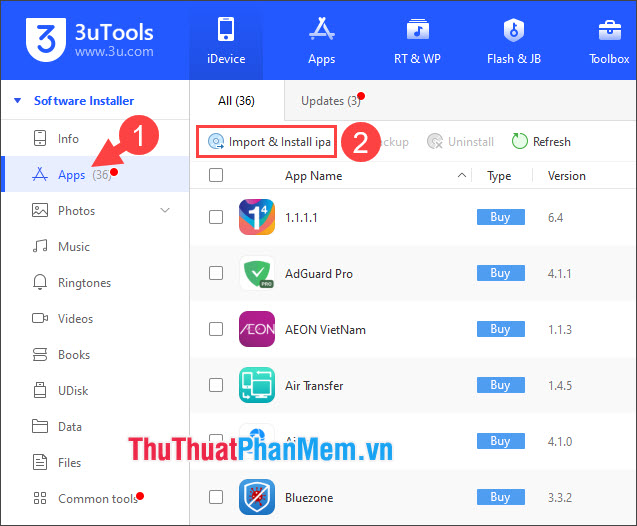
Bước 2: Bạn click chọn file ipa (1) => Open (2).
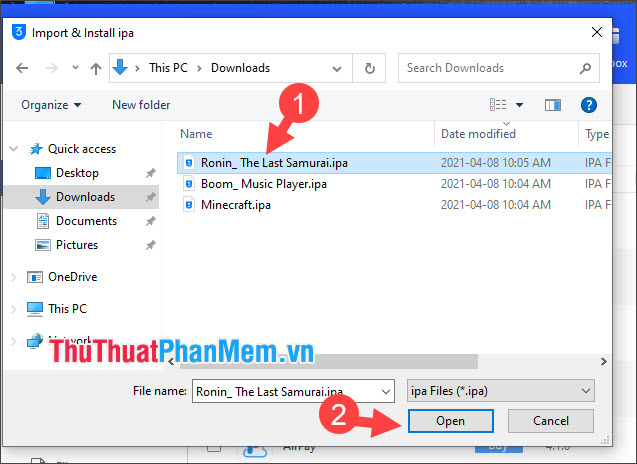
Sau đó, quá trình cài đặt sẽ diễn ra và bạn có thể thấy trạng thái Installing hiển thị ở phía dưới của phần mềm.
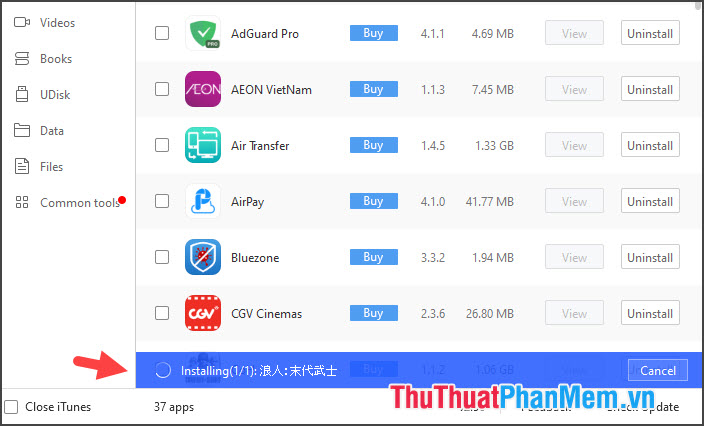
Bước 3: Sau khi cài đặt xong thì bạn sẽ thấy ứng dụng xuất hiện trên màn hình chính nhưng bạn đừng mở vội. Trước tiên, bạn cần vào Cài đặt (1) => Cài đặt chung (2).
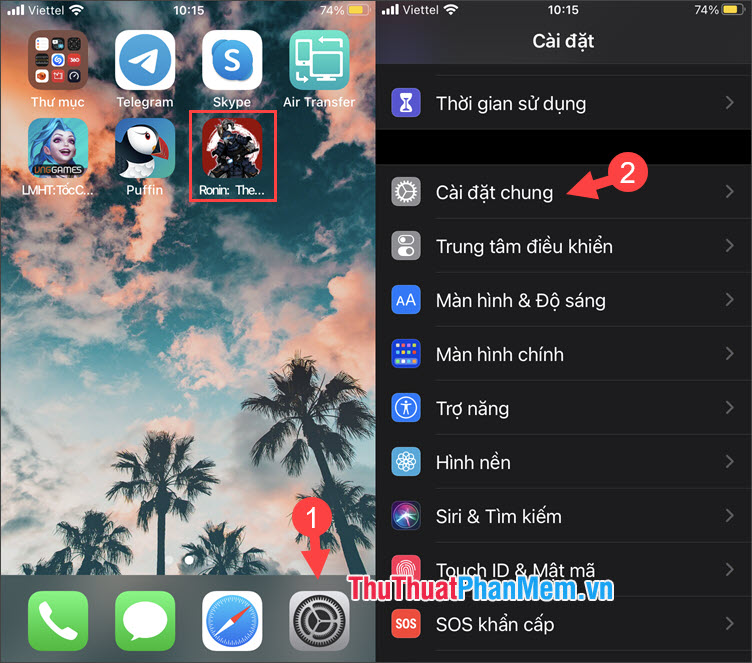
Bước 4: Bạn chạm vào mục Quản lý thiết bị (1) => chạm vào tên nhà phát triển (2).
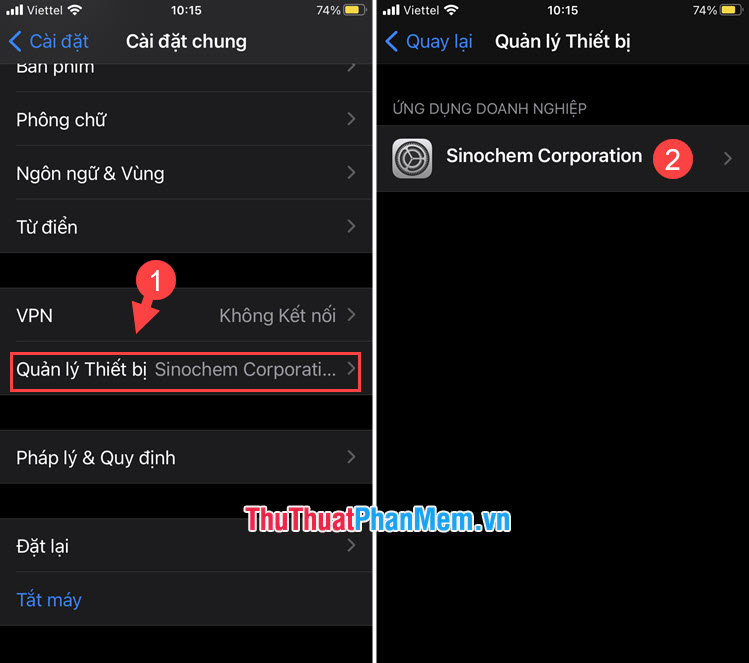
Bước 5: Bạn chọn Tin cậy "…." (1) => Tin cậy (2). Sau khi tin cậy thành công thì bạn sẽ thấy trạng thái Đã xác minh ở bên cạnh tên ứng dụng.
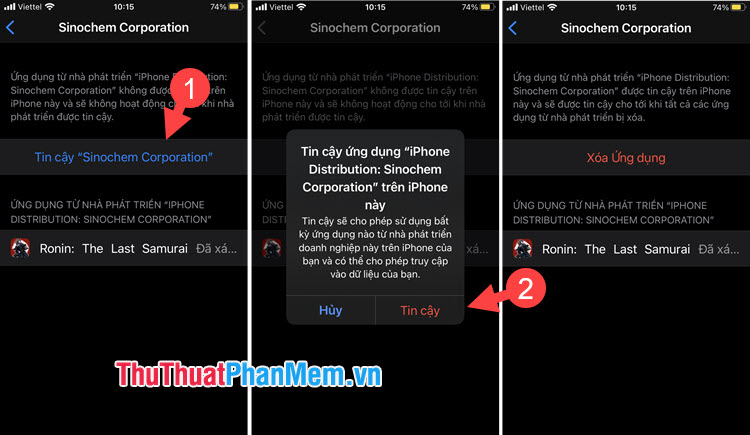
Bước 6: Bạn mở ứng dụng lên và trải nghiệm, nếu ứng dụng hoạt động tốt và không bị văng ra ngoài là thành công.
Lưu ý: Ứng dụng cài bằng file IPA bên ngoài sẽ bị Apple thu hồi chứng chỉ (revoke) sau 7-14 ngày. Bạn hãy lưu dữ liệu trước khi ứng dụng bị thu hồi chứng chỉ.
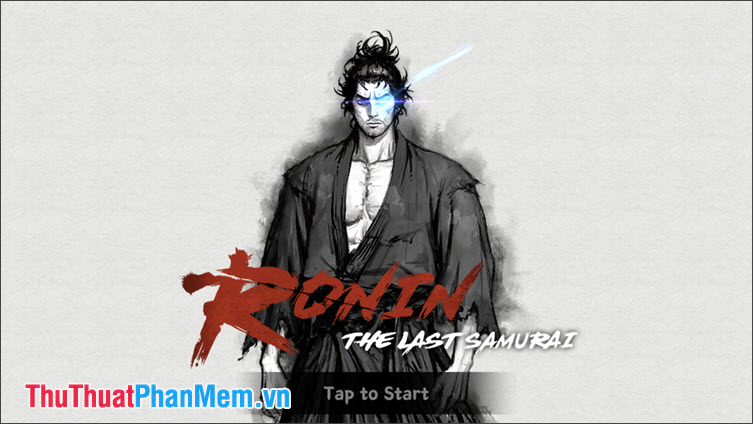
2. Cài file IPA với công cụ Sideloadly
Sideloadly là công cụ cài file IPA trên iPhone, iPad không cần Jailbreak thay thế cho công cụ Cydia Impactor nổi tiếng trước đó. Trước tiên, bạn cần cài đặt iTunes trên máy trước rồi mới cài đặt Sideloady. Link tải về iTunes ở mục trên còn link tải về Sideloadly được chia sẻ dưới đây:
2.1. Cài đặt Sideloadly
Bước 1: Bạn giải nén thư mục đã tải về và mở thư mục đó lên.
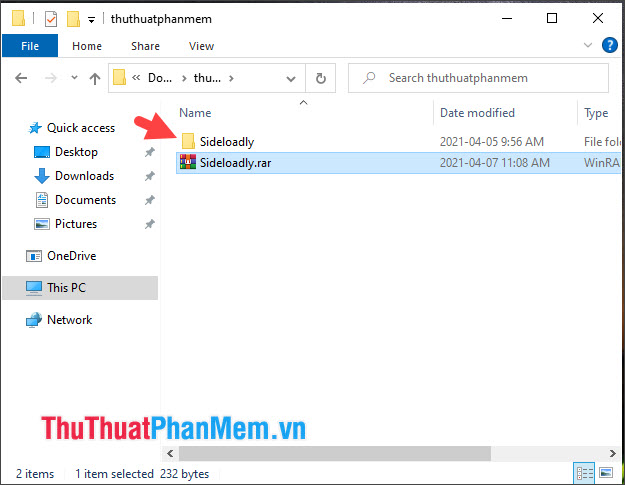
Tiếp theo, bạn mở thư mục tương ứng với hệ điều hành như MacOS, Windows 32 bit và Windows 64 bit.
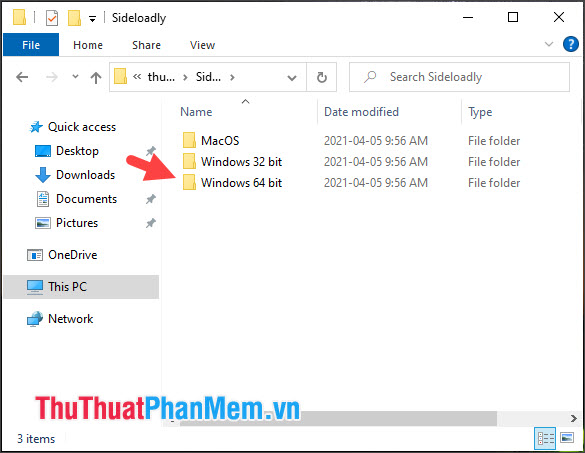
Lưu ý: Để cài đặt Sideloadly thì máy tính của bạn phải chạy hệ điều hành Windows 7 trở lên và macOS phiên bản 10.12 (Sierra) trở lên.
Bước 2: Bạn mở file cài đặt (1) và bấm Next (2). Bước tiếp theo bạn bấm Next để cài ứng dụng vào thư mục mặc định.
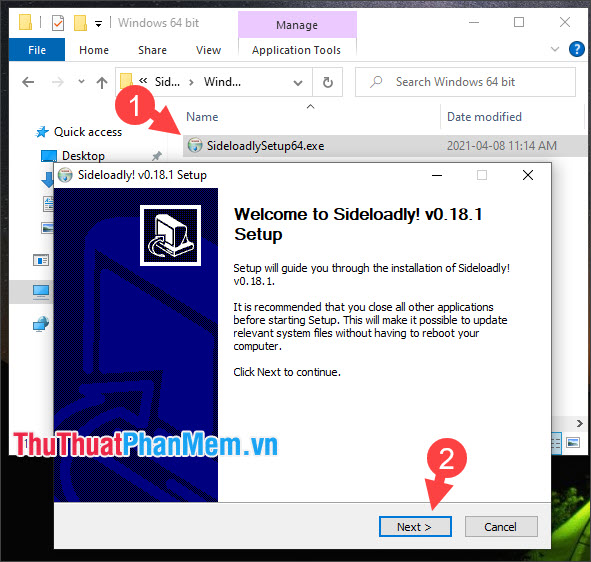
Bước 3: Bạn bấm Install để bắt đầu cài đặt.
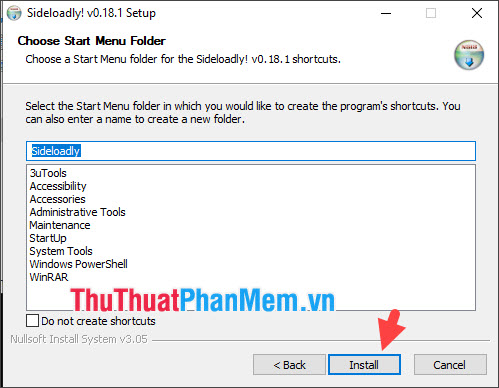
Tiếp theo, bạn bấm Finish để hoàn tất cài đặt.
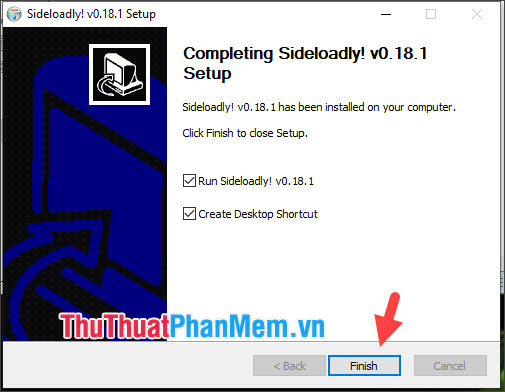
2.2. Cài file IPA lên iPhone, iPad với Sideloadly
Bước 1: Bạn mở Sideloadly. Tiếp theo, bạn click chọn Device (1) là mã thiết bị của bạn, nhập tài khoản Apple ID (2) và ấn vào biểu tượng IPA (3) để mở thư mục chứa file IPA.
Lưu ý: Tài khoản Apple ID được dùng làm tài khoản nhà phát triển và bạn có thể tạo một tài khoản Apple ID phụ để làm tài khoản nhà phát triển.
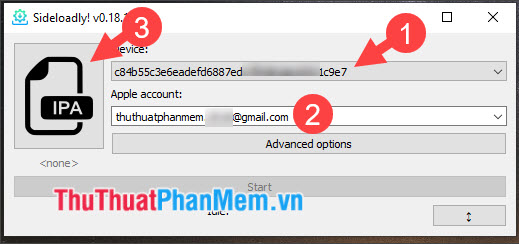
Bước 2: Bạn click vào file IPA cần cài (1) => Open (2).
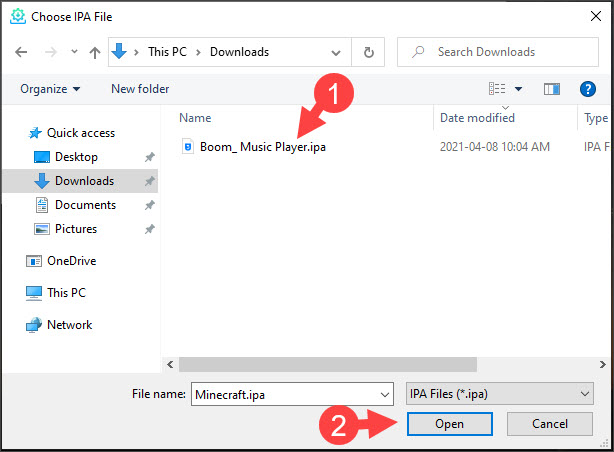
Bước 3: Bạn bấm Start để bắt đầu quá trình cài đặt và sideload ứng dụng vào máy.
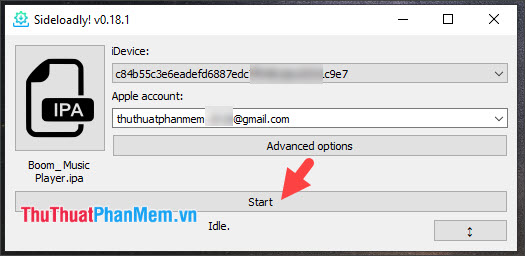
Tiếp theo, bạn nhập mật khẩu của tài khoản Apple ID (1) => OK (2).
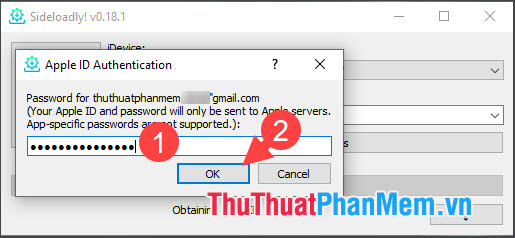
Sau đó, quá trình cài đặt sẽ diễn ra. Bạn sẽ thấy trạng thái Installing ở phía dưới nút Start.
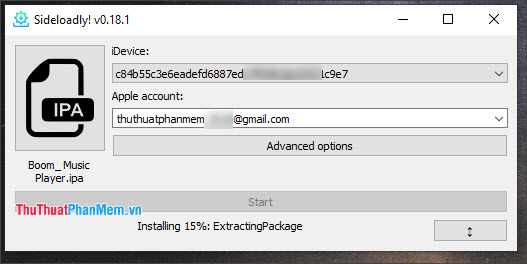
Cài đặt thành công sẽ có thông báo Done. như hình bên dưới.
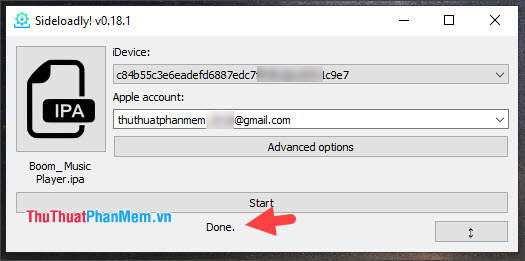
Bước 4: Bạn sẽ thấy biểu tượng ứng dụng ở trên màn hình chính của iPhone nhưng đừng mở ứng dụng đó vội. Bạn hãy mở Cài đặt (1) => Cài đặt chung (2).
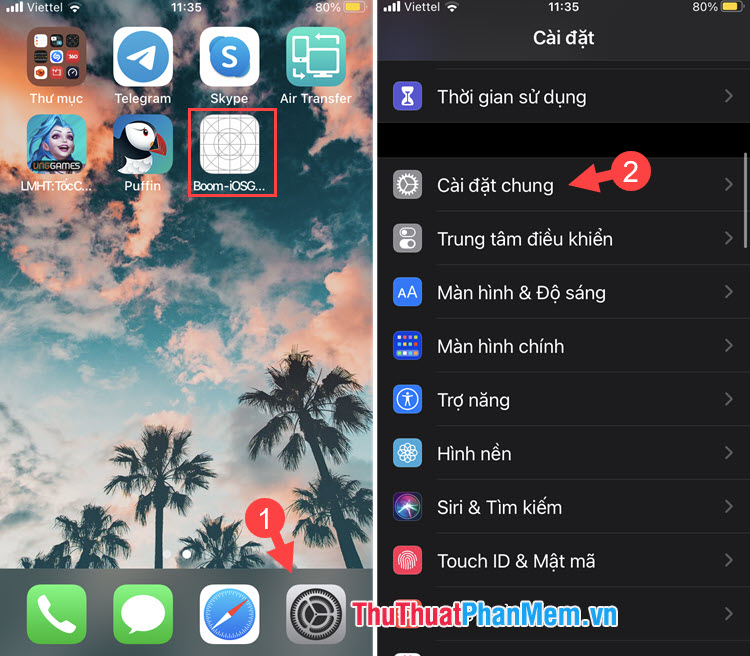
Bước 5: Bạn chọn mục Quản lý thiết bị (1) => chọn tên nhà phát triển (2).
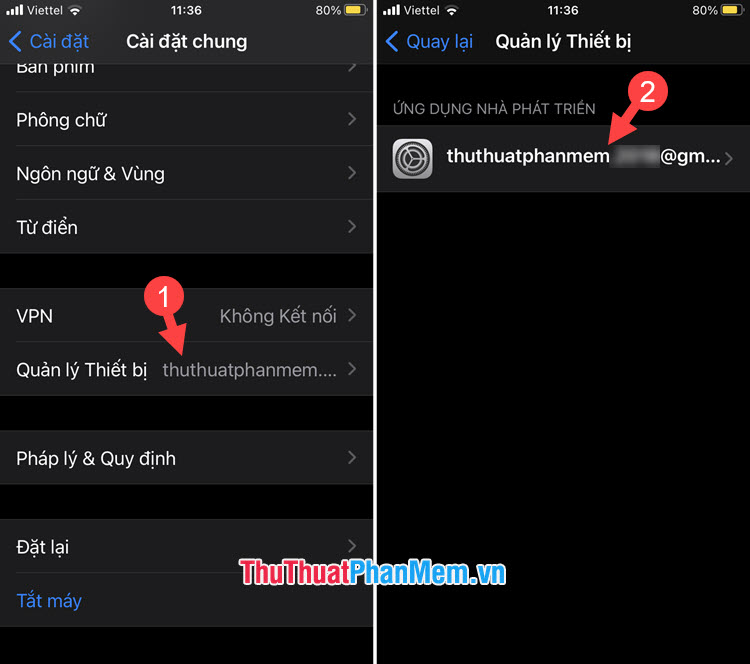
Bước 6: Bạn bấm Tin cậy "…" (1) => Tin cậy (2).
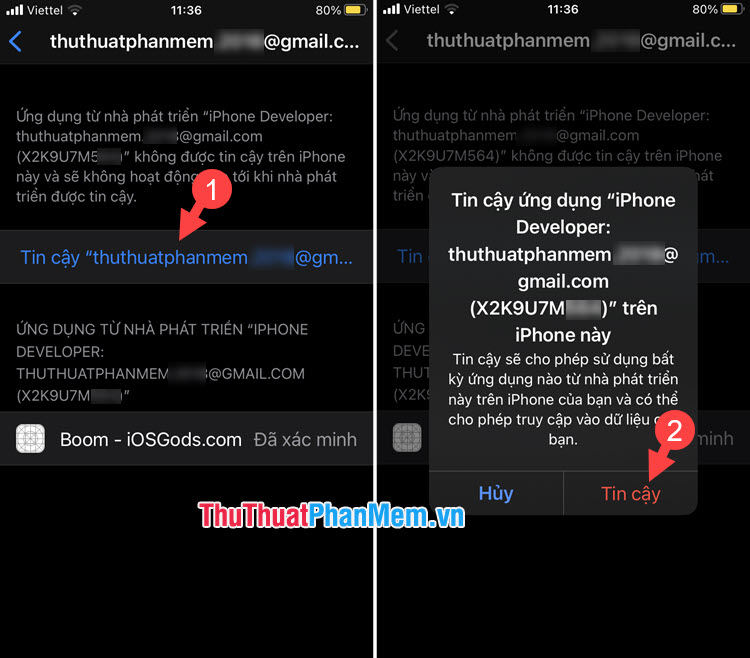
Sau khi tin cậy ứng dụng thành công, bạn hãy mở ứng dụng lên và trải nghiệm. Nếu ứng dụng hoạt động tốt và không bị văng ra ngoài (crash) là thành công.
Bạn hãy tranh thủ trải nghiệm và lưu dữ liệu khi dùng vì cài đặt bằng cách này chỉ được tầm 7-14 ngày thôi và sau đó ứng dụng sẽ bị Apple thu hồi chứng chỉ (revoke) và không sử dụng được nữa.
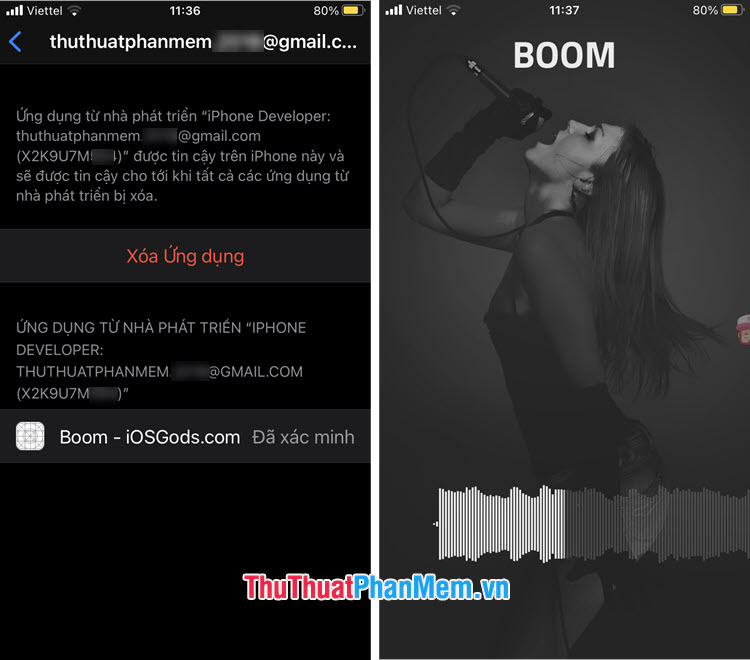
Với hướng dẫn trong bài viết, bạn có thể trải nghiệm những tựa game trả phí hoặc game mod chức năng không có trên cửa hàng App Store. Chúc các bạn thành công!